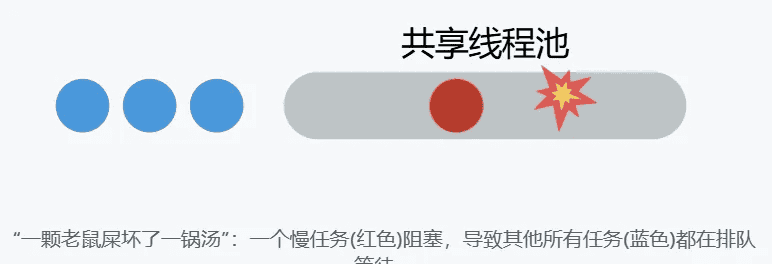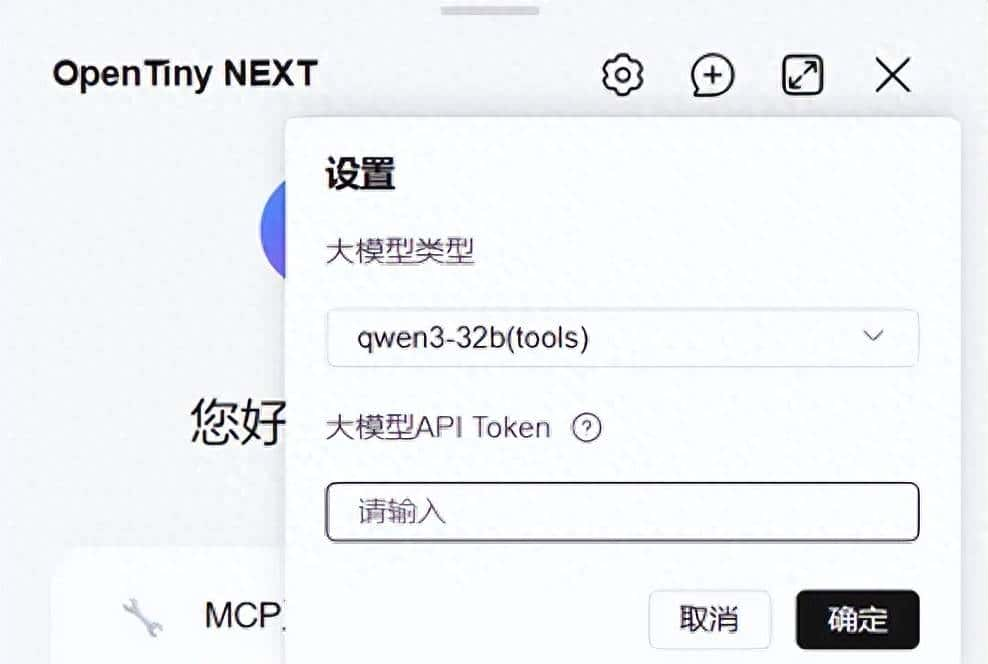1、DevEco-Studio如何查看每行代码git提交记录?
右击代码区域左侧的line number显示区域 –> “Annotate with Git Blame”
2、Build->Clean Project与File->Invalidate Caches…区别
Clean Project
工作原理:这个命令会执行项目配置的clean任务,删除项目中的 build 目录。该目录存放的是编译过程中产生的中间文件及最终的构建产物(如HAP包)。清理后,下一次构建将从头开始重新编译。
Invalidate Caches / Restart
工作原理:这个操作主要清理的是DevEco Studio IDE自身的缓存。这些缓存可能包括本地历史记录(Local History)、以及IDE为了提升响应速度而创建的各种索引文件。当这些缓存数据出现错乱或与当前项目状态不一致时,就会引发各种IDE层面的问题。
如何选择
当你遇到的是构建过程本身的问题,例如:Gradle/Hvigor配置错误、代码编译失败、资源文件找不到等,应该优先尝试使用 Clean Project。
当你遇到的是DevEco Studio IDE本身行为异常,例如:代码编辑区提示错误但实际能编译通过、代码补全失效、文件搜索结果显示不完整、IDE界面卡顿无响应等,这时候就应该使用 Invalidate Caches / Restart。例如:hvigor ERROR: [HMRouterPlugin][]: error code: 40000304, error message: Unknown variable: AppRoutes undefined
3、DevEco-Studio常用快捷键
双击 Shift:全局搜索。搜索范围最广,可找类、文件、动作、符号等。Shift+Command+F:项目内文件/内容搜索。在整个项目所有文件中搜索特定代码或文本。Command+E:打开最近文件。快速弹出最近打开过的文件列表,轻松切换。Command+7:显示文件结构。快速查看当前文件的代码结构树(如类、方法),并跳转。Command+1:显示 或 隐藏 项目区。(常用)Command+>:折叠代码Command+<:显示设置settingOption+Command+左移健:回到上一个文件⌘ + E:打开最近文件列表,快速切换
4、DevEco-Studio左侧工具栏
ArkUI Inspector
ArkUI Inspector支持的功能包括:
| 能类别 | 具体作用 |
|---|---|
| UI 结构分析 | 可视化显示运行中应用的 UI 组件树,清晰展示组件的父子关系和嵌套层级。 |
| 组件属性检查 | 在属性列表中查看选中组件的详细属性信息,包括状态变量。 |
| 双向联动定位 | 在组件树中选择组件,UI界面会高亮框选对应组件;在UI界面点击组件,组件树也会同步选中该组件。 |
| 源码快速跳转 | 选中UI组件后,可以通过点击按钮直接跳转到定义该组件的源代码位置。 |
| 视觉辅助工具 | 支持显示组件边框,帮助你直观查看所有组件的布局区域和边界。 |
如何使用
参考https://www.cnblogs.com/j1994/articles/18590277
启用调试线(Enable DebugLine):为了更顺畅地使用源码跳转功能,建议在 Run > Edit Configurations… 中勾选 Enable DebugLine 选项。连接设备:确保你的鸿蒙设备(真机或模拟器)已通过 USB 或 WLAN 成功连接到 DevEco Studio。运行应用:将你的应用运行到已连接的设备上。启动工具:
在 DevEco Studio 的菜单栏中,点击 View > Tool Windows > ArkUI Inspector。之后,在 IDE 界面下方就会显示出 ArkUI Inspector 的调试窗口。 开始调试:在设备上与应用进行交互,ArkUI Inspector 中的信息会实时更新。你可以利用上述的双向联动、查看属性、跳转源码等功能进行调试。
使用约束
仅支持在前台运行的应用。
仅支持 Stage 模型的应用。
不支持应用市场上架的商用签名应用。
Build、Run、Log工具窗口
简介
Build窗口主要展示项目编译和构建过程中的详细信息,而Debug窗口则用于在代码运行时进行断点调试、查看变量值和分析程序流。
为了让你能快速上手,下面这个表格汇总了Build和Debug相关的主要操作窗口及核心功能。
| 窗口/工具名称 | 核心功能与作用 | 关键操作与查看路径 |
|---|---|---|
| Build 输出窗口 | – 查看项目编译的实时日志和详细进度。 – 定位编译错误和警告的具体位置。 |
– 菜单栏:View > Tool Windows > Build |
| Run / Debug 窗口 | – 断点调试:支持逐过程、逐语句执行。 – 变量查看:在调试过程中监视变量值的变化。 – 调用堆栈:显示当前的函数调用链。 |
– 通过点击工具栏虫子图标进入Debug模式。 – 菜单栏:View > Tool Windows > Debug |
| Logcat 日志窗口 | – 查看系统和应用运行时的全部日志输出。 – 支持按标签、级别过滤日志。 |
– 菜单栏:View > Tool Windows > Logcat。 |
| ArkUI Inspector | – 可视化UI调试:检查UI组件树、布局和属性。 – 优化布局性能:发现并解决冗余嵌套等问题。 |
– 菜单栏:View > Tool Windows > ArkUI Inspector。 |
核心调试技巧
除了基本操作,掌握一些核心技巧能让你更高效地解决问题:
确保Debug编译模式:在进行调试前,务必确保项目处于Debug模式。你可以在
build-profile.json5
buildOption
"debuggable": true
灵活使用断点:除了简单的行断点,你还可以设置条件断点(当满足特定条件时才中断)。在Debug窗口中,利用 “Step Over” (F8)、“Step Into” (F7) 和 “Step Out” (Shift+F8) 等按钮可以精确控制代码执行流程。
善用日志与ArkUI Inspector:
Logcat 是排查运行时问题的利器,你可以使用
hilog
当遇到UI显示异常或布局复杂导致性能下降时,ArkUI Inspector 可以帮助你直观地分析组件层级,发现冗余嵌套,从而优化布局。
HDC命令行工具:HDC是鸿蒙设备的调试工具,功能强大。你可以用它来安装HAP包、查看设备信息、传输文件、抓取系统日志等。例如,安装应用的命令是
hdc install path/to/your/app.hap
注意事项
设备连接:无论是使用真机还是模拟器,请确保设备已被DevEco Studio识别并在 “Device Manager” 中显示为在线状态。
签名配置:真机调试需要有效的签名证书。如果遇到签名问题,请检查项目的签名配置(
signingConfigs
ArkUI Inspector的使用约束:该工具要求应用必须以 Debug模式 编译,并且仅支持OpenHarmony API 9及以上版本的Stage模型工程。
相关文章